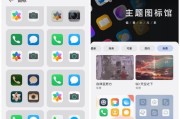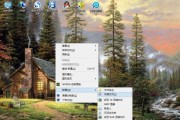在使用电脑过程中,我们常常会遇到桌面上的图标或文字变得模糊不清的情况。这不仅影响美观,也会给用户带来不便。本文将为您详细介绍几种有效的方法,帮助您快速解决电脑桌面图标文字模糊的问题。
分辨率设置不当导致的模糊
一个经常被忽略的原因是显示分辨率设置不当。如果分辨率设置得过低,桌面图标和文字自然就会显得模糊不清。
操作步骤:
1.在桌面空白处点击鼠标右键,选择“显示设置”(或在控制面板中找到“显示设置”)。
2.确认当前屏幕分辨率是否为推荐分辨率,如果不是,请选择推荐值。
3.更改后点击应用并确认。

显示设置中的DPI缩放不适配
DPI(dotsperinch,每英寸点数)缩放设置不当也会导致图标文字模糊。
操作步骤:
1.依旧在“显示设置”中,找到“缩放与布局”部分。
2.调整DPI缩放设置。一般情况下,选择推荐值即可。
3.如果系统提供自定义缩放选项,可以根据实际情况进行调整,并测试效果。
4.调整完毕后,记得点击“应用”并选择是否需要重启电脑来使更改生效。

显卡驱动程序过时或损坏
过时或损坏的显卡驱动程序会影响显示效果,包括图标和文字的清晰度。
操作步骤:
1.在设备管理器中查找显卡驱动程序。
2.右键点击显卡设备,选择“更新驱动程序”,并按照提示进行更新。
3.如果找不到更新或者更新后效果依旧,可以尝试卸载当前驱动,重启电脑后Windows通常会自动安装标准驱动。
4.如需手动安装,请前往显卡制造商官网进行下载并安装合适的驱动版本。

显示器设置问题
有时问题出在外部显示器上,尤其在连接笔记本电脑和外接显示器时。
操作步骤:
1.检查显示器设置,确保外接显示器处于正确的输入源。
2.在显示器的菜单中调整清晰度或图像设置,以提高文字显示的清晰度。
3.排查所连接的数据线是否完好,更换一条新的线缆进行测试。
缓存文件损坏
系统文件或图标缓存损坏也可能导致图标文字显示模糊。
操作步骤:
1.清理图标缓存。可以通过第三方工具如CCleaner进行清理,或者手动到%userprofile%\AppData\Local\Microsoft\Windows\Explorer文件夹删除iconcache_的文件。
2.清理系统图形缓存。可以通过系统命令提示符输入:`ipconfig/flushdns`。
重置图标到默认设置
重置图标到默认设置可以解决一些特殊情况下的模糊问题。
操作步骤:
1.右键点击桌面空白处,选择“视图”。
2.将图标大小调整到“很大图标”,并等待几秒钟。
3.再次调整回自己的常用图标大小。
4.如果图标文字仍然模糊,尝试使用桌面图标清理器工具重置图标。
综上所述
以上就是解决电脑桌面图标文字模糊问题的几种方法。请注意,在进行系统设置更改或软件安装时,应谨慎操作,以免造成其他系统问题。优先选择系统自带工具进行操作,若问题仍未解决,再考虑使用第三方软件。希望您按照本文提供的步骤操作后,能够拥有一个清晰、舒适的电脑桌面。
标签: #电脑桌面